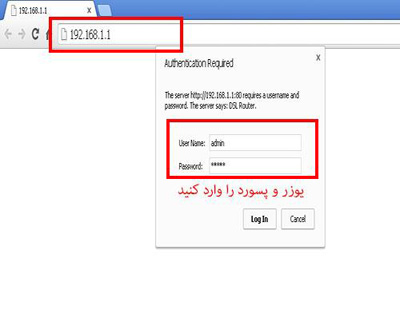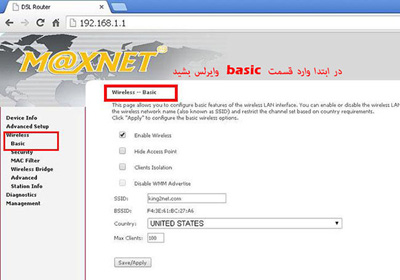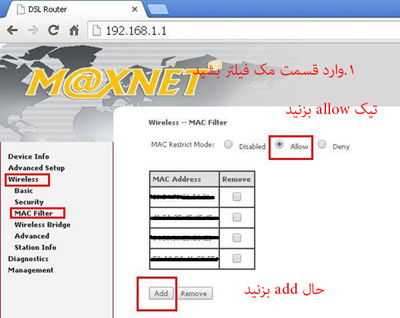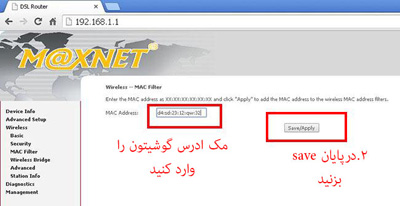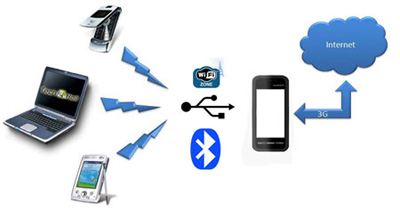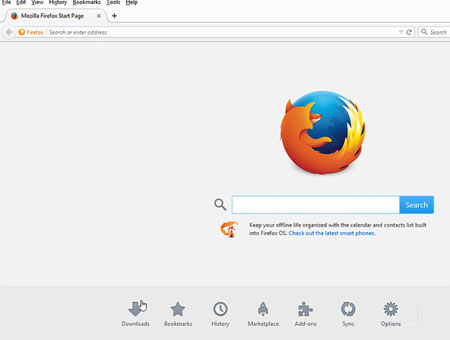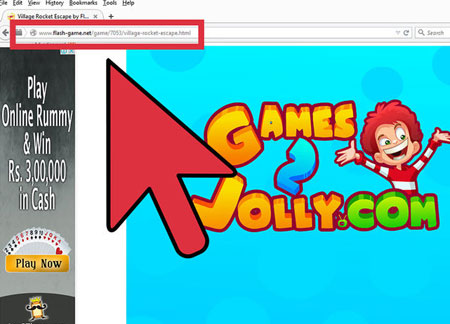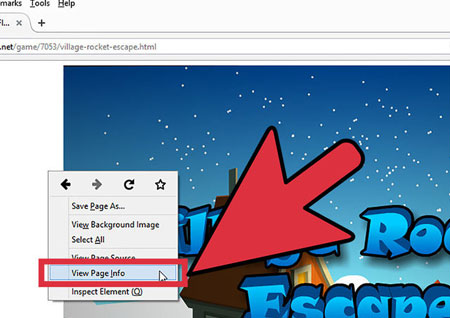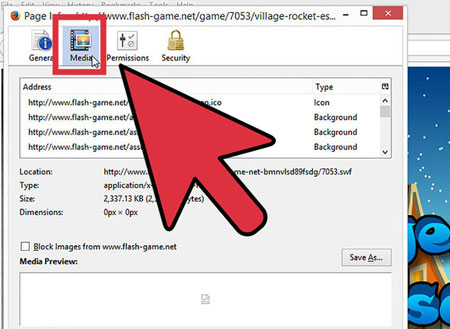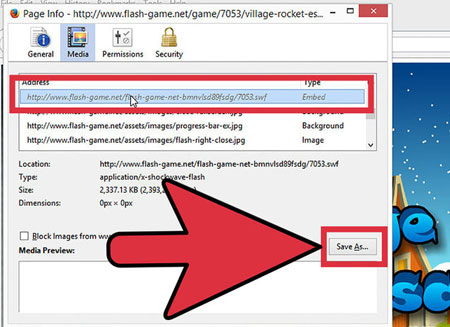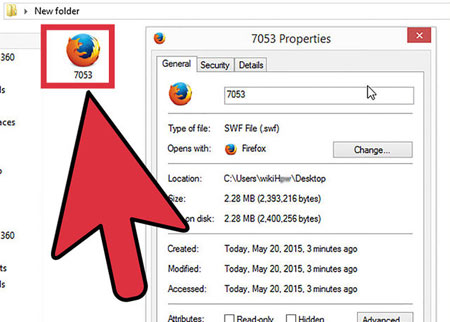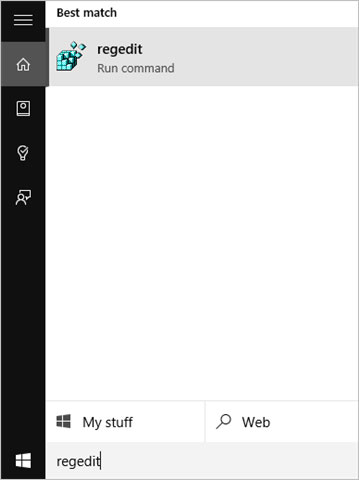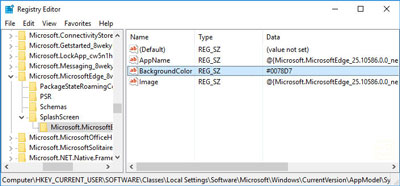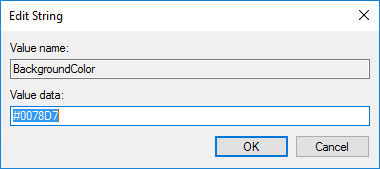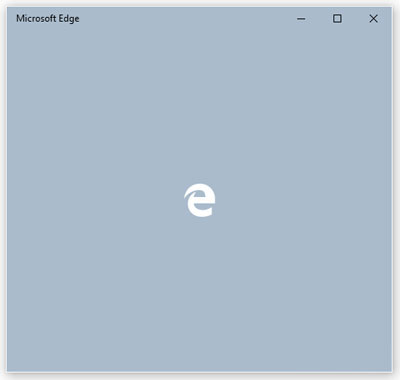بهجرأت میتوان گفت تمام سرویسهای ارائه شده توسط گوگل کاربردی است و همین کاربردی بودن آنها موجب شده کاربران زیادی را از سراسر دنیا به خود اختصاص دهند.
یکی از این سرویسهای محبوب نقشه گوگل است که با پشتیبانی بسیار خوب از کشورهای مختلف از جمله ایران، این امکان را فراهم کرده تا کاربران در هر زمان و مکان روی دستگاههای هوشمند و رایانههای شخصی خود به کمک اپلیکیشنها یا مرورگر اینترنتی از آن استفاده کنند.
استفاده از سرویس نقشه گوگل در رایانه و توسط مرورگر براحتی امکانپذیر است، اما این راحتی زمانی افزایش مییابد که شما از میانبرهای صفحهکلید کمک گرفته و پیمایشی سریع و روان در نقشه داشته باشید. آیا میدانید کدام میانبرها در انجام این پیمایش سریع در خدمت شما هستند؟
حرکت: اولین پیمایش در هر نقشه، حرکت در نواحی مختلف است. برای انجام این کار کافی است از کلیدهای جهتنما کمک گرفته و به سمت شمال، جنوب، غرب و شرق حرکت کنید. همچنین میتوانید با فشار همزمان دو کلید در جهتهایی مانند شمالغرب، شمالشرق و.... نیز حرکت کنید.
بزرگنمایی: بزرگنمایی سادهترین بخش کار است. پس از پیمایش به محدوده موردنظر کافی است کلیدهای + و – را از پد اعداد صفحهکلید در سمت راست فشار داده یا همین کلیدها را بدون نیاز به نگه داشتن کلید Shift از بالای بخش حروف، فشار دهید.
حرکت در خیابان: چنانچه در منطقهای حضور دارید که قابلیت Street View در آن فعال است و میخواهید پیمایش در خیابان را بهکمک میانبرهای صفحهکلید انجام دهید، کافی است از کلیدهای بازیخورها کمک بگیرید؛ کلیدهای W,S,A,D که به ترتیب برای حرکت رو به جلو، عقب، چپ و راست طراحی شدهاند.
چطور وای فای خود را مخفی کنیم! +آموزش
- مجموعه: متفرقه اینترنت و کامپیوتر
راههای افزایش امنیت وای فای
مهمانی رفتن های عصر ما عجیب است مهمان ها هدفشان از مهمانی رفتن بروزرسانی نرم افزار هایشان با اینترنت میزبان است.
این روزها وقتی دوست و آشنا دور هم جمع می شوند، کمی خوش و بش می کنند و بعد از آن می روند سر اصل مطلب، "پسورد وای فای تون چیه؟"، میزبان هم چاره ای ندارد رسم مهمان نوازی را باید به جا بیاورد و فراموش کند حجم دانلود و پهنای باندش محدود است و میخواهند از همین حجم محدود هم سهمی داشته باشند، بدتراز آن مهمان های ناخوانده اند، همسایه هایی که نگفته دست به سمت وای فای شخصی ما می برند.
مهمترین نکته در استفاده بی جا از اینترنت شخصی ما رعایت نکردن اصول اولیه استفاده از شبکه های بی سیم است، نکاتی که اگر رعایت شود قطعا دست درازی های بی جا به اینترنت شما هم کاهش پیدا می کند و همچنین مهمان دردانه به جای برروز کردن نرم افزارهای تلفن و اتک زدن در زمین های مجازی پای صحبت میزبان می نشیند.
روش اول:مخفی سازی وای فای
1. ابتدا وارد تنظیمات مودم شوید.در نوار مرورگرتون 192.168.1.1را وارد کنید خوب از شما یوزر و پس میخواد که اگه تغییر دادید که خودتون بلدید پس وارد کنید ولی اگه رمزو تغییر ندادید معمولا یوزر و پسورد هر دوش admin است که بزنید تا وارد بشید(مطابق شکل زیر):
جلوگیری از هک وای فای
2.خوب حالا در قسمت تنظیمات Wireless مودمتون به قسمت Basic برید همان طور که در شکل زیر می بینید :
مخفی سازی شبکه وای فای
شما برای مخفی کردن مودمتون باید تیکه گزینه Hide Access Point را بزنیدتامودمتون مخفی بشه (البته ممکنه تو مودم های مختلف در قسمت های دیگه wirelessباشه یکم بگرید پیدا می کنید):
آموزش مخفی کردن وای فای
3. درپایان برای ذخیره تنظیمات بروی گزینه saveکلیک کنید تا تغییرات اعمال بشه خوب حالا شما موفق شدید مودمتون رو مخفی کنید ولی همان طور که می بینید خودتون هم نمی تونید به وای فای وصل بشید!!برای اتصال به شبکه های مخفی شده باید نام وای فای ( SSID ) و رمز رو به صورت دستی وارد کنید:ابتدا به قسمت تنظیمات گوشی تون برید و بعد گزینه تنظیمات بی سیم و شبکه ها ( Wireless and networks ) رو انتخاب کنید .
در صفحه بعدی گزینه تنظیمات وای فای(Wi-Fi settings) رو انتخاب کنید . حالا به انتهای لیست شبکه های وای فای برید . حالا روی گزینه اضافه نمودن شبکه وای فای( Add Wi-Fi network ) کلیک کنید . حالا باید اطلاعات شبکه وای فای مورد نظر تون رو وارد کنید . ابتدا SSID یا همون نام شبکه وای فای رو وارد کنید و بعد روی گزینه Security کلیک کنید و از لیست کشویی باز شده روش اعتبار سنجی شبکه رو انتخاب کنید. (با توجه به نوع امنیتی که برای مودمتون تعیین کردید) . در آخر هم رمز شبکه وای فای تون رو وارد کنید روی دکمه اتصال connect کلیک کنید .
روش دوم فیلتر کردن مک آدرس:
در این روش شما با استفاده از مک آدرس (MAC address) هر دستگاه و معرفی آنها به مودم وایفای خود میتوانید تنها به دستگاه های موجود در خانه امکان دسترسی به شبکه را بدهید و حتی اگر پسورد شبکه شما توسط هکر و.. نیز هک شد و یا خودتان در اختیار دیگران قرار دهید کاربران قادر به استفاده از اینترنت و اتصال به شبکه وایرلس مودم نمی باشند.
آموزش:
1.ابتدا وارد قسمت تنظیمات مودم بشید
در نوار مرورگرتون 192.168.1.1را وارد کنید خوب از شما یوزر و پس میخواد که اگه تغییر دادید که خودتون بلدید پس وارد کنید ولی اگه رمزو تغییر ندادید معمولا یوزر و پسورد هر دوش admin است که بزنید تا وارد بشید:
فیلتر کردن مک آدرس
2.خوب به قسمت تنظیمات Wireless بریدو به گزینه MAC Filter وارد بشید مطابق شکل زیر:
مخفی کردن وای فای
3.خوب حالا روی add کلیک کنید و ادرس مک گوشی که می خواهید اجازه دسترسی به اینترنت رو بدید وارد کنید و مطابق شکل زیرsaveرو بزنید تا تنظیمات اعمال بشه
امن کردن شبکه WIFI
حالا مک ادرس گوشیو را از چه طریقی پیدا کنیم؟
به قسمت Settings گوشی بروید.
در لیست نمایش داده شده وارد قسمت About Device شوید.
در این قسمت گزینه Status (در بعضی از گوشی ها Hardware Information) را انتخاب کنید.
در قسمت Wi-Fi MAC Address می توانید مک آدرس دستگاه خود را مشاهده کنید.
یافتن مک آدرس در انواع آی پادتاچ٬ آی فون و آی پد:
۱- برنامه Settings را از روی دستگاه اجرا کنید:
۲- روی گزینه General سپس About بزنید٬ کدی که روبروی گزینه Wi-Fi Address نوشته می شود مک آدرس مربوط به دستگاه iOS شماست.
راهنمای یافتن مک آدرس در انواع مک:
۱- از روی نوار منو روی لوگوی اپل سپس System Preferences کلیک کنید.
۲- از پنل باز شده گزینه network را انتخاب کنید.
۳- در پایین پنجره جدید روی Advance کلیک کنید.
۴- اگر از شبکه های بی سیم استفاده می کنید در تب Wi-Fi پایین صفحه روبروی Wi-Fi Address می توانید مک ادرس دستگاه را مشاهده کنید و اگر از کابل Ethernet استفاده می کنید روی تب Hardware بزنید تا بتوانید Mac Address دستگاه خود را مشاهده کنید.
روش سوم:ترکیبی
برای افزایش امنیت می تونید هر دو روش بالا را بصورت همزمان بروی مودم اجرا کنید.
روش چهارم:
مخفیانه و بدون بیرون انداختن اشخاص از شبکه وای فای ،اتصال به اینترنت کاربران را قطع کنید
در این روش کاربر از شبکه وای فای (wifi) خارج نمیشود و همچنان به آن متصل است اما به صورت کاملا مخفیانه و نامعلوم سرعت و دسترسی به اینترنت آن (آپلود و دانلود) بسیار پایین خواهد آمد و یا کاملا سرعت نت وی قطع خواهد شد و شما میتوانید براحتی از تمام پهنای باند و اینترنت شبکه وای فای به نفع خود استفاده کنید.
برای اینکار نیاز چندانی به دانستن و درگیری با ابزار و مهارت های شبکه ندارید.فقط کافیست برنامه کم حجم و کاربردی Netcut را دانلود و نصب کنید و از قابلیت فوق العاده این نرم افزار برای قطع کردن اینترنت (internet) شخص مورد نظر استفاده کنید.
این برنامه دارای چند قابلیت فوق العاده است :
نمایش تمام سیستم ها و دستگاه های متصل به مودم (و روتر) وای فای شما به همراه آدرس مک آنها (آدرس فیزیکی منحصر به فرد هر دستگاه)
تغییر دادن آدرس مک دستگاه های متصل به شبکه وای فای شما (با استفاده از روش های مجازی و..)
قطع اینترنت و اتصال به شبکه فرد مورد نظر بدون نیاز به تغییر و دستکاری تنظیمات مودم
قطع کردن اینترنت و دسترسی کاربران از شبکه وای فای مودم شما بدون اخطار و خارج شدن آنها از شبکه (علامت اتصال به وای فای در این حالت همچنان برای افراد نمایش داده میشود)
روش پنجم :
شبکه وای فای را برای کاربران اولویت بندی و سرعت اینترنت آنها را به طور مساوی تقسیم و محدود کنید.
با استفاده از این روش میتوانید به طول مثال اگر اینترنت شما ۱ مگابایت بر ثانیه است و دو دستگاه موبایل و لپ تاپ در خانه برای اتصال به اینترنت دارید با قرار دادن هر کدام از آنها در بخش Highest سرعت اینترنت را به طور منصافانه بین دو دستگاه تقسیم کنید و یا اینکه سرعت اینترنت یک دستگاه را نسبت به دستگاه دیگی بیشتر یا کمتر کنید.
در روش سوم باید مودم شما از قابلیتی به QoS یا Quality of Service پشتیبانی کند.به طور خلاصه این قابلیت (کیفیت سرویس) به شما این امکان را میدهد که در مودم خود قوانین اولویت بندی تعریف کنید.
این روش نسبت به دو روش قبلی کمی پیچیده تر است و اگر آشنایی چندانی با شبکه و مودم روترها ندارید پیشنهاد میکنیم از دو روش قبلی استفاده کنید.
بهتر است قبل از شروع به وسیله سایت های speedtest یا testmy.net سرعت اینترنت خود را تست کنید تا بعد از انجام تغییرات سرعت را دوباره اندازه گیری و از اعمال گزینه ها بر روی سیستم و سرعت اینترنت مطمئن شوید.
و اما برای کنترل دسترسی افراد به اینترنت اشتراکی گوشی
یکی از امکاناتی که در بسیاری از دستگاههای هوشمند امروزی مورد استفاده کاربران قرار میگیرد، تبدیل تلفن همراه و تبلت به نقطه اتصال اینترنتی و اتصال به شبکه اینترنت با استفاده از اینترنت فعال روی سیم کارت است.
همانطور که میدانید با استفاده از این روش کاربران میتوانند اینترنت فعال روی تلفن همراه و تبلت خود را با دیگر دستگاههای مجهز به وای ـ فای به اشتراک گذاشته و با لپتاپ یا دیگر دستگاههای هوشمند خود از اینترنت استفاده کنند. (باتوجه به پشتیبانی اپراتورهای مختلف از ارتباط پرسرعت 3G، استفاده از این روش روزبهروز در حال افزایش است)
گاهی ممکن است در یک مکان عمومی دستگاه خود را به نقطه اتصال اینترنتی تبدیل کنید. در چنین شرایطی برای جلوگیری از اتصال افراد غیرمجاز به شبکه خصوصیای که ایجاد کردهاید و ممانعت از مصرف ترافیک شبکه، باید رمزعبور روی شبکه خود قرار دهید.
اختصاص رمز تا حد زیادی میتواند مانع اتصال افراد غیرمجاز به نقطه اتصال اینترنتی شما باشد؛ اما ممکن است این رمز هک شود و بدون آنکه شما مطلع شوید ترافیک اینترنتتان مصرف شود پس برای حل مشکل مراحل زیر را انجام دهید:
1 ـ از فهرست برنامهها روی Settings فشار دهید.
2 ـ صفحه را به پایین اسکرول کرده و در بخش Network Connections روی Network Connections فشار دهید.
3 ـ روی Mobile Hotspot فشار دهید. (این گزینه بهصورت پیشفرض خاموش است)
4 ـ در حالت پیشفرض نقطه اتصال شما در وضع allow all devices to connect قرار دارد که در این حالت تمام دستگاهها میتوانند به نقطه اتصال شما متصل شوند. برای اعمال محدودیت در این بخش روی آن فشار داده و Allowed devices only را انتخاب کنید.
5 ـ پس از انتخاب گزینه بالا با تغییر وضعیت کلید مقابل Mobile Hotspot آن را فعال کنید.
6ـ پس از فعال شدن نقطه اتصال منتظر بمانید تا دستگاههای موردنظرتان به نقطه اتصال ایجاد شده متصل شده و نام و آدرس مک آنها را از بخش Connected Device یادداشت کنید.
7 ـ روی منویی که آیکون آن بهصورت سه نقطه زیر یکدیگر است فشار داده و Allowed devices را انتخاب کنید.
8 ـ روی آیکون «+» فشار دهید.
9 ـ در پنجره باز شده، نام و آدرس مک یادداشت شده در مرحله 6 را وارد کنید. (مرحله 8 و 9 را برای دیگر دستگاههایی که قصد دارید مجوز اتصال به نقطه اتصال را داشته باشند، تکرار کنید)
10 ـ با اضافه شدن دستگاههای موردنظر در این بخش میتوانید با خیال راحت از نقطه اتصال اینترنتی خود استفاده کنید، زیرا دیگر دستگاهها با در اختیار داشتن رمز اتصال نیز نمیتوانند به نقطه اتصال اینترنتی شما وصل شوند.
انیمیشن های فلش شکل کلاسیکی از رسانه های اینترنت هستند و نوعا فقط از طریق یک وب سایت منتشر می شوند. اگر می خواهید این انیمیشن ها را در هرجایی که دوست دارید تماشا کنید، نیاز دارید که آن ها را در کامپیوتر خود ذخیره کنید. با این که ذخیره سازی یک انیمیشن فلش مانند ذخیره سازی یک فایل معمولی مشهود و ساده نیست، با استفاده از مرورگر مناسب قابل انجام است. مراحل زیر را دنبال کنید تا این کار را بیاموزید.
ذخیره کردن انیمیشن های فلش وب سایت
فایرفاکس را باز کنید. آدرس حاوی انیمیشن مورد نظرتان را در نوار آدرس فایرفاکس تایپ کنید، فایرفاکس آسان ترین مرورگر برای دانلود دایرکتوری فایل فلش از یک وب سایت است.
این روش درباره youtube، vimeo و دیگر سایت های مشابه کاربرد ندارد. این روش فقط برای انیمیشن های فلش و بازی های روی سایت ها است.
فایرفاکس آسان ترین مرورگر برای دانلود دایرکتوری فایل فلش از یک وب سایت است
وارد وب سایتی که حاوی انیمیشن موردنظرتان است شوید. وقتی که انیمیشن به طور کامل در فایرفاکس بارگذاری شد، روی صفحه راست کلیک کنید. اطمینان حاصل کنید که روی پس زمینه صفحه راست کلیک کرده باشید نه روی انیمیشن!
از منوی راست کلیک گزینه "View Page Info" را انتخاب کنید. این گزینه یک صفحه با اطلاعات دقیق درباره سایتی که در حال مشاهده آن هستید باز می کند. در بالای صفحه مجموعه ای از زبانه ها مشاهده می شود که اطلاعات مختلفی درباره سایت را نمایش می دهد.
مرورگر فایرفاکس
روی آیکن فیلم کلیک کنید. لیستی از تمام فایل های چندرسانه ای سایت مانند دکمه های گرافیکی و بنرها نمایش داده می شود. این لیست همچنین حاوی فایل .SWF انیمیشن نیز هست. در لیست روی ستون Type کلیک کنید تا لیست بر اساس نوع فایل ها مرتب شود.
دانلود فایل های فلش در فایرفاکس
فایل فلش را بیابید. فیلم فلش در فرمت .SWF است و با عنوان "Object" یا "Embed" در ستون Type درج شده است. اسم فایل معمولا مشابه تیتر انیمیشن در وب سایت است. آن را از لیست انتخاب کنید و گزینه "Save As …" را انتخاب کنید. اسم فایل را به دلخواه تعیین کرده و روی Save کلیک کنید.
فیلم را تماشا کنید. وقتی فیلم فلش را دانلود کردید، می توانید با هر مرورگری که فلش روی آن نصب است، آن را باز کرده و تماشا کنید. زمانی که برای اولین بار فایل را باز می کنید، ممکن است ویندوز از شما بخواهد که برنامه ای را برای باز کردن فایل تعیین کنید. اگر مرورگر شما در لیست برنامه های پیشنهادی نیست، از گزینه browse فایل اجرایی مرورگر را از کامپیوتر خود انتخاب کنید. بسیاری از برنامه های مرورگر در فولدر Program Files در درایو ویندوز (معمولا درایو C)، در فولدری با نام کمپانی سازنده مرورگر ( Google، Mozilla و ...) قرار دارند .
همچنین می توانید برای باز شدن فایل، آن را گرفته و داخل مرورگر بکشید تا فایل باز شود.
نکات:
انیمیشن فلش معمولا با پسوند .swf یا .flv خاتمه می یابد، گرچه ممکن است پسوند متفاوتی داشته باشد.
زمانی که فایل فلش را ذخیره کردید، می توانید آن را با یک مرورگر وب یا با برنامه مخصوص اجرای فایل های انیمیشن فلش ( مانند Adobe Flash Player یا Adobe Shock Wave) باز کنید.
روشن و خاموش کردن ماشین حساب
1 . روشن (on ) و خاموش (off ) کردن ماشین حساب .
- برای روشن کردن ، دکمه [AC/ON] و خاموش کردن از دکمه [OFF] استفاده می کنیم .
همچنین به منظور صفر کردن سطر محاسبه نیز از دکمه ] AC/ON [ استفاده می شود .
محاسبه فاکتوریل اعداد – محاسبه اینورس اعداد
2 . فاکتوریل .
برای بدست آوردن فاکتوریل یک عدد از دکمه های ترکیبی ] SHIFT [ و ] x -1 [ استفاده می شود .
مثال : 5!
[SHIFT] [X-1] [5] [=]
3 . یک تقسیم بر عدد ( اینورس عدد ) .
مثال : 1/5 یا 5 بتوان منهای یک :
[5] [X-1] [=]
تبدیل قطبی به دکارتی – تبدیل دکارتی به قطبی
4 . تبدیل قطبی به دکارتی و بالعکس .
مثال : دکارتی 3 و ۴ می شود 5 با زاویه 53.13 : 53.13 = 3 + j5 5 <
[pol ( ] [3] [ , ] [۴] [ ) ] [=] [RCL] [ tan ]
* با فشردن مساوی مقدار عدد ، و با زدن دکمه های ترکیبی RCL + tan مقدار زاویه نمایش داده میشود .
بالعکس :
[SHIFT] [pol ( ] [5] [ , ] [ 53.13] [ ) ] [=] [RCL] [tan]
مانند مرحله بالا با این تفاوت که از شیف استفاده شده و با زدن مساوی مقدار حقیقی و با فشردن دکمه های ترکیبی مقدارمجازی محاسبه خواهد شد .
محاسبه جذر فرجه 3 –محاسبه عدد بتوان 3
6 . عدد به توان سه .
مثال : 2 به توان سه (23) :
[2] [X3] [=]
5 . جذر فرجه سه عدد .
مثال : فرجه 3 عدد 8 :
3√ ] [8] [=] [
محاسبه عدد بتوان 2 – محاسبه جذر فرجه 2 عدد
7 . عدد بتوان دو .
مثال : 3 بتوان 2 ( 32 ) :
[3] [X2] [=]
8 . جذر فرجه دو عدد .
مثال : جذر 4:
√ ] [4] [=] [
محاسبه مقدار عدد بتوان دلخواه
9 . محاسبه مقدار عدد بتوان دلخواه .
مثال : 2 بتوان 6 ( 26):
[2] [ Xy ] [6] [=]
محاسبه جذر عدد با فرجه دلخواه
10 . جذر عدد با فرجه دلخواه .
مثال : جذر فرجه 4 عدد6 :
[4] [SHIFT] [X Y] [6] [=]
محاسبه لگاریتم مبنای10 – محاسبه لگاریتم مبتای نپر – محاسبه عدد e بتوان دلخواه
11 . لوگاریتم مبنای 10 .
مثال : لوگاریتم مبنای 10 عدد 11 ( log 10 10 ) :
[log] [1] [1] [=]
13 . لگاریتم مبنای نپر .
مثال : گاریتم نپیر 12 ) ln 12 ) :
[ln] [1] [2] [=]
14 . عدد e بتوان دلخواه .
مثال : عدد e بتوان 1 ( e 1 ) :
[SHIFT] [ln] [1] [=]
ده بتوان عدد دلخواه
12 . ده بتوان عدد دلخواه .
مثال : 10 بتوان منهای شش ( 10 -6 ) :
[SHIFT] [log] [ (-) ] [6] [=]
- در این مورد می توان از روش دیگری هم استفاده کرد :
مثال : عدد 1000000 :
[EXP] [6]
مقداری که به رنگ قرمز نشان داده شده است تعداد صفر جلوی یک را نشان می دهد که این عدد برای اعداد کوچکتر از یک می تواند منفی هم باشد. مثلا عدد 0.0000001 می شود :[EXP] [ (-) ] [6]
- برای نشان دادن عدد منفی از این دکمه [(-)] استفاده می شود .
15 . استفاده از دکمه ENG :
از این دکمه معمولا در تبدیلات استفاده میشود به این صورت که با هر بار فشردن این دکمه، عدد بصورت سه ، شش یا نه رقم اعشار کوچک شده و متقابلا در 1000 ، 1000000 و 1000000000 ضرب می شود . مثلا در تبدیل یک مقدار بزرگ به مقادیر کیلو ، مگا و گیگا :
123456789 [ENG] = 123456.789 * 103 = 123456.789 Kilo
123456789 [ENG] [ENG] = 123.456789 * 106 =123.456789 Mega
123456789 [ENG] [ENG][ENG] = 0.123456789 * 109 = 0.123456789 Giga
محاسبه sin . cos و tan زوایا – محاسبه اینورس زوایا
15 . sin .cos و tan زوایا.
مثال : sin 35 مثال :cos 45 مثال : tan 45
[sin] [3] [5] [=] [cos] [4] [5] [=] [tan] [4] [5] [=]
16 . اینورس زوایا (ARC ) .
مثال : Arc sin 0. 35 :
[SHIFT] [sin] [0] [.] [3] [5] [=]
نکته : هر وقت عبارت " MA ERROR " روی صفحه ظاهر شد این معنی را میدهد که در محاسبه زوایا عبارت مجهول وارد شده است
فرستادن عدد به حافظه – نشان دادن عدد دخیره شده در حافظه
17 . فرستادن عدد به حافظه .
- برای این منظور از دکمه [STO] استفاده می شود . این مدل دارای 9 حافظه می باشد که با حروف A B , C , D , E , F , X , Y , M و به رنگ قرمز نشان داده شده اند .
مثال : قرار دادن عدد 5 در حافظه D :
[5] [STO] [sin]
18 . نشان دادن عدد ذخیره شده در حافظه .
- از کلید [RCL] استفاده می شود .
- با این دکمه فقط می توان عدد ذخیره شده را دید ، امکان انجام هیچگونه عملیات ریاضی وجود ندارد.
مثال:نشان دادن عدد دخیره شده در حافظه D :
[RCL] [sin]
انجام عملیات روی اعداد ذخیره شده در حافظه – پاک کردن حافظه
19 . انجام عملیات مورد نیاز بر روی اعداد داخل حافظه .
- از دکمه [ALPHA] استفاده می شود.
مثال : فرض می کنیم بخواهیم دوعدد موجود در حافظه های D و C را در هم ضرب کنیم :
[ALPHA] [sin] [×] [ALPHA] [hyp ] [=]
- عملیات بالا در صفحه اینگونه دیده می شود :
A × B
20 . پاک کردن تمام اعداد موجود در حافظه .
[SHIFT] [AC/ON] [=]
حذف قسمت اشتباه شده - صفر کردن سطرمحاسبه
22 . صفر کردن سطر نوشته.
از دکمه [AC/ON] استفاده کنید .
21 . حذف قسمت اشتباه شده در متن .
- برای این منظور می توان از دکمه [DEL] استفاده کرد.
- با استفاده از دکمه های جهت نمای [< REPLAY> ] هم می توانید عددی را مابین اعداد دیگر پاک کنید.
تغییر مود به حالت های رادیان و گرادیان - استفاده ترکیبی از مودها در یک سطر محاسبه
23 . تغییر مود به حالتهای رادیان و گرادیان .
جهت تغییر مود دوبار دکمه [ MODE ] را بفشارید .
- با انتخاب یکی از اعداد یک، دو و سه یکی از سه حالت زیر بوجود می آید:
[1] Deg درجه
[2] Rad رادیان
[3] Gra گرادیان
24 . استفاده ترکیبی از مودهای رادیان . گرادیان و درجه در یک سطر محاسبه.
مثال : محاسبه سینوس 35 درجه بعلاوه تانژانت گرادیان 35: sin 35 0 +tan 35 g
[sin] [3] [5] [+] [tan] [3] [5] [SHIFT] [Ans] [3] [=]
- چنانچه عدد سه که در بالا به رنگ قرمز نشان داده شده است 2 یا یک باشد به ترتیب نماینگر رادیان و درجه می باشد.
محاسبه هایپربونیک زوایا - محاسبه عدد پی
25 . محاسبه هایپربونیک ) hyp ) زوایا .
مثال : sin h 35
[hyp] [sin] [3] [5] [=]
26 . عدد پی (Π ) .
برای استفاده از عدد پی می توانید از دکمه های ترکیبی زیر استفاده کنین :
[SHIFT] [EXP]
استفاده از درصد در محاسبات
27 . استفاده از درصد در محاسبات :
مثال : 98%:
[9] [8] [×] [1] [SHIFT] [=]
تمرین
Top of Form
تمرین 1 :
2 sin V2.5 2 + 0. 06 2
[2] [sin] [V] [(] [(] [2] [.] [5] [)] [X2] [+] [(] [0] [.] [0] [6] [)] [X2] [)] [=]
حال این مقدار را یه حافظه F منتقل می کنیم :
[STO] [tan]
می خواهیم این عدد را از مقدار 0.00000000005 کم کنیم :
[ALPHA] [tan] [-] [5] [EXP] [(-)] [10] [=]
تمرین 2 :
e 5sin 41 + 2 ln 2.23
[(] [SHIFT] [ln] [5] [sin] [4] [1] [)] [+] [(] [2] [ln] [2] [.] [2] [3] [)] [=]
هنگام اجرای مرورگر وب Microsoft Edge، برای چند لحظه یک صفحهی آبیرنگ با نشان این مرورگر ظاهر میشود. با استفاده از این ترفند، شما میتوانید رنگ پشتزمینهی این صفحه که اصطلاحاً Splash نام دارد را با استفاده از رجیستری ویندوز تغییر دهید. در این ترفند به نحوهی انجام این کار میپردازیم.
برای این کار ابتدا در منوی Start ویندوز عبارت regedit را تایپ کرده و Enter بزنید.
مرورگر Edge یکی از جذابترین ویژگیهای موجود در ویندوز ۱۰ به شمار میرود
سپس به مسیر زیر بروید:
HKEY_CURRENT_USER\SOFTWARE\Classes\Local Settings\Software\Microsoft\Windows\CurrentVersion\AppModel\SystemAppData\Microsoft.MicrosoftEdge_8wekyb3d8bbwe\SplashScreen\Microsoft.MicrosoftEdge_8wekyb3d8bbwe!MicrosoftEdge
در محدودهی سمت راست پنجره، بر روی BackgroundColor دوبار کلیک کنید.
خواهید دید که مقدار #0078D7 در قسمت Value data به چشم میخورد. این عبارت در واقع کد HEX رنگ آبی است. شما کافی است کد HEX رنگ دلخواه خود را جایگزین کد موجود کنید. برای دریافت کد HEX رنگ مورد نظر خود میتوانید به http://www.w3schools.com/colors/colors_picker.asp مراجعه نمایید.
تغییر رنگ صفحه ی ورود مروگر Edge
به عنوان مثال در صورتی که از کد #aabbcc برای رنگ خاکستری استفاده کنیم، ظاهر صفحهی اولیهی مرورگر Edge به صورت زیر درخواهد آمد:
ظاهر صفحهی اولیهی مرورگر Edge
تاریخچه پیدایش کامپیوتر
تاریخچه کامپیوتر
نخستین ماشین محاسبه ماشین مکانیکی ساده ای بود که بلز پاسکال آن را ساخته بود و به وسیله چند اهرم و چرخ دنده، می توانست عملیات جمع و تفریق را انجام بدهد. پس از آن لایب نیتز با افزودن چند چرخ دنده به ماشین پاسکال ماشینی ساخت که میتوانست ضرب و تقسیم را هم انجام بدهد و آن را (ماشین حساب) نامید.
بعدها چارلز بابیج ماشینی برای محاسبه چند جمله ای ها ابداع کرد که آن را ماشین تفاضلی نامیدند و سپس به فکر ساخت وسیله ی محاسباتی کاملتری افتاد که می شد به آن (برنامه) داد این ماشین شباهت فراوانی به کامپیوترهای امروزی داشت و به همین دلیل نام بابیج به عنوان پدر کامپیوتر در تاریخ باقی مانده است.
در گذشته دستگاههای مختلف مکانیکی سادهای مثل خطکش محاسبه و چرتکه، نیز کامپیوتر خوانده میشدند. در برخی موارد از آنها بهعنوان کامپیوتر آنالوگ نام برده میشود. چراکه برخلاف کامپیوتر رقمی، اعداد را نه بهصورت اعداد در پایه دو بلکه بهصورت کمیتهای فیزیکی متناظر با آن اعداد نمایش میدهند. چیزی که امروزه از آن بهعنوان «کامپیوتر» یاد میشود در گذشته به عنوان «کامپیوتر رقمی (دیجیتال)» یاد میشد تا آنها را از انواع «کامپیوتر آنالوگ» جدا سازند.
کامپیوتر یکی از دو چیز برجستهای است که بشر در سدهٔ بیستم اختراع کرد. دستگاهی که بلز پاسکال در سال ۱۶۴۲ ساخت اولین تلاش در راه ساخت دستگاههای محاسب خودکار بود. پاسکال آن دستگاه را که پس از چرتکه دومین ابزار ساخت بشر بود، برای یاری رساندن به پدرش ساخت. پدر وی حسابدار دولتی بود و با کمک این دستگاه میتوانست همه اعداد شش رقمی را با هم جمع و تفریق کند.
لایبنیتز ریاضیدان آلمانی نیز از نخستین کسانی بود که در راه ساختن یک دستگاه خودکار محاسبه کوشش کرد. او در سال ۱۶۷۱ دستگاهی برای محاسبه ساخت که کامل شدن آن تا ۱۹۶۴ به درازا کشید. همزمان در انگلستان ساموئل مورلند در سال ۱۶۷۳ دستگاهی ساخت که جمع و تفریق و ضرب میکرد.
در سده هیجدهم میلادی هم تلاشهای فراوانی برای ساخت دستگاههای محاسب خودکار انجام شد که بیشترشان نافرجام بود. سرانجام در سال ۱۸۷۵ میلادی استیفن بالدوین نخستین دستگاه محاسب را که هر چهار عمل اصلی را انجام میداد، به نام خود ثبت کرد.
از جمله تلاشهای نافرجامی که در این سده صورت گرفت، مربوط به چارلز بابیچ ریاضیدان انگلیسی است. وی در آغاز این سده در سال ۱۸۱۰ در اندیشهٔ ساخت دستگاهی بود که بتواند بر روی اعداد بیست و شش رقمی محاسبه انجام دهد. او بیست سال از عمرش را در راه ساخت آن صرف کرد اما در پایان آن را نیمهکاره رها کرد تا ساخت دستگاهی دیگر که خود آن را دستگاه تحلیلی مینامید آغاز کند.
او میخواست دستگاهی برنامهپذیر بسازد که همه عملیاتی را که میخواستند دستگاه بر روی عددها انجام دهد، قبلا برنامهشان به دستگاه داده شده باشد. قرار بود عددها و درخواست عملیات بر روی آنها به یاری کارتهای سوراخدار وارد شوند. بابیچ در سال ۱۸۷۱ مرد و ساخت این دستگاه هم به پایان نرسید.
کارهای بابیچ به فراموشی سپرده شد تا این که در سال ۱۹۴۳ و در بحبوحه جنگ جهانی دوم دولت آمریکا طرحی سری برای ساخت دستگاهی را آغاز کرد که بتواند مکالمات رمزنگاریشدهٔ آلمانیها را رمزبرداری کند. این مسئولیت را شرکت IBM و دانشگاه هاروارد به عهده گرفتند که سرانجام به ساخت دستگاهی به نام ASCC در سال ۱۹۴۴ انجامید.
این دستگاه پنج تنی که ۱۵ متر درازا و ۲٫۵ متر بلندی داشت، میتوانست تا ۷۲ عدد ۲۴ رقمی را در خود نگاه دارد و با آنها کار کند. دستگاه با نوارهای سوراخدار برنامهریزی میشد و همهٔ بخشهای آن مکانیکی یا الکترومکانیکی بود از زمان کامپیوتر های اولیه که در سال ۱۹۴۱ ساخته شده بودند تا کنون فناوریهای دیجیتالی رشد زیادی نمودهاست.
انواع کامپیوتر (رایانه)
کامپیوتر ها به چهار دسته ابر کامپیوتر ها، کامپیوترهای بزرگ، کامپیوتر های کوچک، ریز کامپیوتر ها تقسیم می شوند. کامپیوتر ها از نظر نوع پردازش داه ها به سه نوع / کامپیوتر های آنالوگ، کامپیوتر های دیجیتال و کامپیوتر های ترکیبی تقسیم می شوند.
- ابر کامپیوترها
ابرکامپیوتر (در زبان انگلیسی: Supercomputer) به کامپیوتری اطلاق میگردد که در زمان معرفی آن در زمینه میزان ظرفیت محاسبه در واحد زمان در دنیا پیشرو باشد. این عبارت برای اولین بار توسط مجله «نیویورک ورلد» برای اشاره به جدولسازهای آیبیام در دانشگاه کلمبیا به کار رفت.
تاریخچه صنعتی ابرکامپیوتر

واژه ابر کامپیوتر برای اولین بار توسط مجله «نیویورک ورلد»به کار رفت
سوپرکامپیوترهایی را که در دههٔ ۱۹۶۰ ساخته و ارائه شدند سیمور کری از بنگاه کنترل اطلاعات (CDC) طراحی کرده بود و تا دههٔ ۱۹۹۰ هم بازار در دست این سوپرکامپیوترها بود. زمانی که سیمورکری جدا شد و رفت تا شرکت خودش به نام تحقیقات سیمور را راه اندازی و اداره کند با طرح های جدیدش بازار سوپرکامپیوترها را در دست گرفت و تا پنج سال (۱۹۸۵-۱۹۹۰) یکه تاز بازار ابرمحاسبه بود. خود کری هرگز واژهٔ سوپرکامپیوتر را استفاده نکرد و کمتر کسی به خاطر دارد، او تنها کلمهٔ کامپیوتر را استفاده میکرد.
در سال ۱۹۸۰ هم زمان با ظهور بازار مینی کامپیوترها که یک دهه قبل به وجود آمده بودند تعداد زیادی رقبای کوچک وارد بازار شدند. اما بسیاری از این ها در دههٔ ۱۹۹۰ با بروز مبارزات بازار سوپرکامپیوتر حذف شدند. امروزه سوپرکامپیوترها طراحی های سفارشی کم نظیری هستند که شرکت های صنعتی مثل IBM و hp تولید میکنند. همان شرکت هایی که بسیاری کمپانی های دههٔ ۹۰ را خریدند تا از تجربه شان استفاده کنند. البته بنگاه کری هنوز به صورت حرفهای به ساخت سوپرکامپیوتر ادامه میدهد. اصطلاح سوپرکامپیوتر چندان پایدار و ثابت نیست. ممکن است سوپرکامپیوتر امروز فردا تبدیل به یک کامپیوتر معمولی شود.
اولین دستگاههای CDC پردازندههای نردهای (اسکالر) خیلی سریع بودند؛ ده برابر سریع تر از سریع ترین ماشین های سیر شرکت ها. در دههٔ ۱۹۷۰ اکثر سوپرکامپیوترها به انجام محاسبات برداری پرداختند و بسیاری رقبا و تولید کنندگان جدید پردازندههای خودشان را با قیمت پایین با همان روش کار به بازار ارائه کردند تا در بازار حاضر شوند. در ابتدا و میانهٔ دههٔ ۱۹۸۰ کامپیوترهایی با پردازندههای اندک برداری که به صورت موازی کار میکردند تبدیل به استاندارد شدند.
هر ماشینی معمولا چهارده تا شانزده پردازندهٔ برداری داشت. در اواخر دهٔ ۱۹۸۰ و ۱۹۹۰ مجددا توجهها از پردازندههای برداری به سیستم های پردازندهٔ موازی معمول معطوف شد که هزاران ریزپردازنده معمولی داشتند و برخی از آن ها نمونههای آماده و برخی هم سفارش های مشتریان بودند (در اصطلاح کاری این را حملهٔ میکروهای کشنده می نامند).
امروزه طرح های موازی بر اساس میکروپروسسورهای آمادهٔ نوع سرور ساخته میشوند از جمله power pc, Itanium, x86-64 و مدرن ترین سوپرکامپیوترها بسته (کلاستر) های کامپیوتری با تنظیمات دقیق هستند که پردازندههای کم حجم و رابط های داخلی سفارشی و بسته به مورد دارند.
استفاده از اثر” یا عبارت “or”
گاهی اوقات جزییات موضوعی که میخواهیم در مورد آن جستجو کنیم، ناقص بوده یا آنها را به یاد نمیآوریم، ولی این موضوع چندان هم دردسرساز نیست. بس است که شماری از مدلهای مختلف از آنچه در عقیده داریم را پیمان دیتا و با نشان” آنها را از یکدیگر متمایز کنیم. البته بهجای این نشان میتوانید از عبارت “or” بهرهگیری کنید. با سپریدن این روش تماشا خواهید کرد که نتایج جستجوی گوگل به آنچه در نظر دارید نزدیکتر خواهد بود.
جستجو در گوگل
جستجو با استفاده از مترادفها
نکتهای که احتمالاً کمتر کسی به آن توجه کرده باشد استفاده از مترادفها برای جستجو در اینترنت است. چنانچه جستجوی شما به زبان انگلیسی باشد باید بدانید که این زبان حائز کلماتی با مترادفهای زیاد بوده و همین فرمایش میتواند در جستجو به شما کمک بسیاری کند.
اگر میخواهید وبسایتهایی را بیابید که در زمینه موردنظرتان تکاپو میکنند؛ ترفندهای جستجو در گوگل کافی است در جستجوی خود از نشان "~" بهرهگیری کنید. برای نمونه اگر جستجوی شما به این حالت باشد "healthy ~food" در نتایج مشاهده خواهید کرد که محتوایی شامل تغذیه تندرست و دستورالعملهای جاسازی خوراک به نمایش درآمده است.
جستجو در گوگل
جستجو در داخل وبسایتها
حتما برایتان رخداد افتاده که نوشتار جالبی را در یک وبسایت بخوانید و بخواهید محتوایی پیوسته با آن بیابید، مجدد آن را بخوانید یا مقاله را به اشتراک بگذارید. سادهترین طریق برای یافتن اطلاعات مدنظرتان، جستجو درون آن وبسایت خواهد بود. برای سپریدن این پیشه بس است که آدرس سایت را نوشته و سپس کلمه کلیدی از نوشتار مدنظرتان را جستجو کنید.
جستجو در گوگل
استفاده از نشان "*" در جستجو
گاهی شرایطی به هستی میآید که کلمه کلیدی برای جستجو یا عدد مهمی را فراموش میکنیم. در چنین حالتی میتوان از نشان "*" بهرهگیری کرد. کافی است به جای کلمه کلیدی از این پرتو کاربرد کرده و جستجو کنید تا محتوای مدنظرتان را بیابید.
جستجو در گوگل
زمانی که کلمات زیادی از عبارت را فراموش کردهاید
گاهی اوقات باید عبارتی طولانی را جستجو کنید اما چندی از واژه ها آن را از یاد بردهاید و فقط به کارگیری یک واژه کلیدی نیز پاسخگو نیست. در چنین شرایطی کافی است که نخست و انتهای عبارت را نوشته و سپس از عبارت ()AROUND استفاده کنید. سپس در درون پرانتز شمار کلماتی را که از عبارت حذف شدهاند، قرار دهید.
جستجو در گوگل
از بازه زمانی کاربرد کنید
گاهی اوقات به اطلاعاتی دربایستن داریم که از آن دوره زمانی خاصی هستند. برای دست یافتن به این اطلاعات میتوانید بازه زمانی را به جستجوی خویش اضافه کرده و سپس سه نقطه وسط سالها قرار دهید.
جستجو در گوگل
جستجو برای تیتر یا URL
برای یافتن واژههای کلیدی و نام یک مقاله بس است که عبارت ":intitle" را پیش از وارد کردن واژههای جستجو قرار دهید. در نظر داشته باشید که نباید میانی آنها فاصله باشد. برای یافتن واژه ها به کار رفته در یک URL نیز میتوانید از عبارت ":inurl" بهرهگیری کنید.
جستجو در گوگل
یافتن وبسایتهای مشابه
فرض کنید موضوع جالبی در اینترنت یافتهاید و میخواهید وبسایتهایی را که محتوای مشابهی دارند بیابید. برای اتمام این پیشه بس است که از عبارت ":related" بهرهگیری کرده و سپس آدرس سایت دلخواه را وارد کنید. در نظر داشته باشید که وسط عبارت و آدرس وبسایت مدنظرتان فاصله قرار ندهید.
- کامپیوتر های بزرگ و کوچک (چند کاربر و تک کاربر)
مینی کامپیوتر یا کامپیوتر کوچک واژه ای منسوخ برای گونه ای از رایانه است که محدوده ی میانی طیف ماشین های محاسبه، میان بزرگترین سیستم های چند کاربره کامپیوتر های بزرگ و کوچکترین سیستم های تک کاربره ( ریز کامپیوتر ها یا کامپیوتر های شخصی)، را تشکیل می دهد. کلمه های جدید تر برای این ماشین ها شامل سیستم های میانی (در IBM)، ایستگاه کاری (در Sun Microsystems و LINUX/Linux عمومی) و خدمتگذار می شود.
تاریخچه مینی کامپیوترها
واژه ی مینی کامپیوتر در دهه ۱۹۶۰ برای توصیف رایانه های کوچک نسل سوم که بر فن آوری ترانزیستور و حافظه ی هسته ای بنا شده بود گسترش یافت. در مقایسه با کامپیوتر های بزرگ که معمولاً تمام اتاق را پر می کنند آنها معمولاً چند قفسه بیشتر جا ی نمی گرفتند. اولین مینی کامپیوتر موفق PDP-8 دوازده بیتی شرکت Digital Equipment Coporation بود که هنگام شروع به کار در سال ۱۹۶۴م از ۱۶۰۰۰ دلار امریکا به بالا قیمت داشت.

واژه ی مینی کامپیوتر در دهه ۱۹۶۰ برای توصیف رایانه های کوچک نسل سوم به کار رفت
با ظهور ریز کامپیوتر ها در دهه ۱۹۷۰، مینی کامپیوترها فضای میان ریز کامپیوتر های کم توان و کامپیوتر های بزرگ پر ظرفیت را پر کرد. در آن زمان ریز کامپیوتر ها ماشین های تک کاربره ی نسبتاً ساده ای بودند که از سیستم عامل های ساده ی program launcher مانند CP/M یا DOS استفاده می کردند، در حالی که مینی کامپیوترها سیستم های قوی تری بودند که از سیستم عامل های چند وظیفه ای و چند کاربره مانند VMS و یونیکس استفاده می کردند. مینی کامپیوترهای کلاسیک رایانه هایی ۱۶ بیتی بوند، در حالی که به مینی های ۳۲بیتی با کاربری بالا تر اغلب ابر مینی می گفتند.
عرضه نخستین کامپیوتر شخصی

واژه "کامپیوتر شخصی" نخستین بار توسط شرکت هولت پکارد به کار رفت
شرکت هولت پکارد، برای نخستین بار، واژه "کامپیوتر شخصی" را در تبلیغی برای ماشین حساب 911A در مجله ساینس معرفی کرد.
عرضه نخستین ریزپردازنده برای فروش
اینتل، نخستین ریزپردازنده تجاری را با نام 4004 عرضه میکند. این ریزپردازنده شامل 2300 ترانزیستور و تقریباً با قدرت رایانه ENIAC است. این ماشین سرعتی معادل 108 کیلوهرتز یعنی 2000 بار آهستهتر از تراشههای امروزی داشت و برای ماشین حساب Busicom طراحی شد.
کامپیوتر شخصی Altair 8800
اگرچه Altair 8800 نخستین کامپیوتر شخصی محسوب نمیشود، ولی فروش چندهزاری آن در نخستین سال فروش، موفقیتی دور از انتظار بود. این کامپیوتر شخصی نخستین ماشینی بود که نرمافزار مایکروسافت Altair BASIC را فعال کرد. این ماشین مانند یک گیت از طریق نشریه Popular Electronics فروخته شد.
عرضه کامپیوتر Apple1

برای کار با کامپیوتر Apple1 کاربران باید یک نمایشگر و صفحه کلید به آن اضافه میکردند
کامپیوتر شخصی Apple1 توسط استیو ووزنیاک (Steve Wozniak) طراحی شد. این کامپیوتر برای نخستین بار در کلوپ رایانه Homebrew در پالوآلتو به نمایش درآمد. استیو جابز دوست ووزنیاک پیشنهاد فروش این کامپیوتر را داد و در جولای 1976 آن را به قیمت 666.66 دلار به فروش رساند. از این کامپیوتر حدود 200 دستگاه تولید شد. برای کار با این رایانه کاربران باید یک نمایشگر و صفحه کلید به آن اضافه میکردند.
شرکت IBM تجارت کامپیوتر شخصی خود را راهاندازی کرد.
شرکت IBM کامپیوتر 5150 نخستین رایانه شخصی رومیزی خود را معرفی کرد. این نخستین تلاش شرکت برای معرفی یک کامپیوتر شخصی نبود، اما موفقترین آنها بود. این ماشین تنها 16 کیلو حافظه داشت و از کاستهای صوتی برای بارگذاری و ذخیره اطلاعات دادهها استفاده میشود. بسیاری براین باورند که این ماشین آغازی انفجاری در انقلاب کامپیوتر های شخصی است.
تاریخچه کامپیوتر در ایران
ورود کامپیوتر به ایران حدود 10 سال پس از ظهور کامپیوتر در کشور های صنعتی بود
تاریخچه کامپیوتر در ایران را می توان به چهار دوره تقسیم کرد :
1. پیدایش کامپیوتر: کامپیوتر در سال ۱۳۴۱ وارد ایران شد. بدین ترتیب پیدایش کامپیوتر در ایران تقریبا ۱۰ سال بعد از ظهور کامپیوتر در کشور های صنعتی بود.
2. توسعه کامپیوتر: دوره توسعه کامپیوتر از سال ۱۳۵۰ در ایران آغاز و تا سال ۱۳۶۰ ادامه یافت. این دوره همراه با رقابت زیاد برای خرید سخت افزار، پیاده سازی سیستم های عظیم نرم افزری، استخدام هر چه بیشتر نیروی انسانی و دنبال کردن برنامه های جامع با توجه به واقعیت های فنی نیروی انسانی کشور بود.
3. بازنگری کامپیوتر: با ظهور انقلاب اسلامی, در زمینه کامپیوتر نیز تغییر و تحولاتی صورت گرفت و در نهایت تا سال ۱۳۵۹ یک سری بازنگری کلی انجام شد.
4. بلوغ و رشد کامپیوتر در ایران: پس از بازگشایی دانشگاه ها در سال ۱۳۶۲ مرحله بعدی رشد کامپیوتر آغاز شد و هر دو شاخه نرم افزار و سخت افزار توسعه فراوانی یافتند. از مهمترین کارهای این دوره می توان پردازش زبان و خط فارسی را نام برد.
- ۹۷/۱۲/۱۸